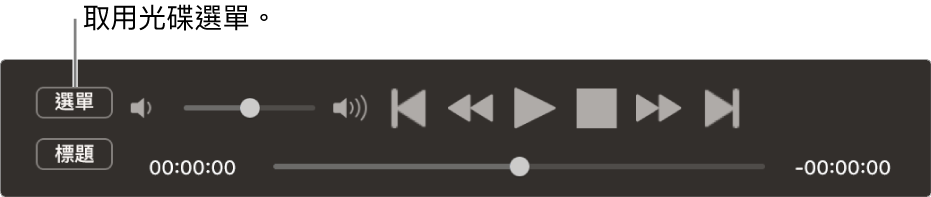修改此控制項目會使頁面自動更新

在 Mac上的「DVD 播放程式」中播放 DVD 或 DVD 影片檔案
你可以使用「DVD 播放程式」App 來播放 DVD 或儲存在電腦上的 DVD 影片檔案。
附註:你無法複製附有防複製保護之 DVD 光碟上的影片資料夾進行播放。「DVD 播放程式」也無法播放其他媒體(如 Blu-ray 光碟)或辨識燒錄在某些 DVD-RW 光碟類型上的視像內容。
播放 DVD
放入光碟後,「DVD 播放程式」App
 便會開始播放光碟。
便會開始播放光碟。如光碟未自動播放,請在系統辨識到光碟後按下空白鍵。
在你的 Mac 上播放 DVD 影片檔
在 Mac 上的「DVD 播放程式」App
 中,選擇「檔案」>「開啟 DVD 媒體⋯」。
中,選擇「檔案」>「開啟 DVD 媒體⋯」。導覽至包含要播放影片檔案的 VIDEO_TS 資料夾,然後按一下「開啟」。
當你播放影片時,「DVD 播放程式」控制器會在所有視窗大小下顯示,除了全螢幕檢視以外。
在播放影片時使用這些控制項目:
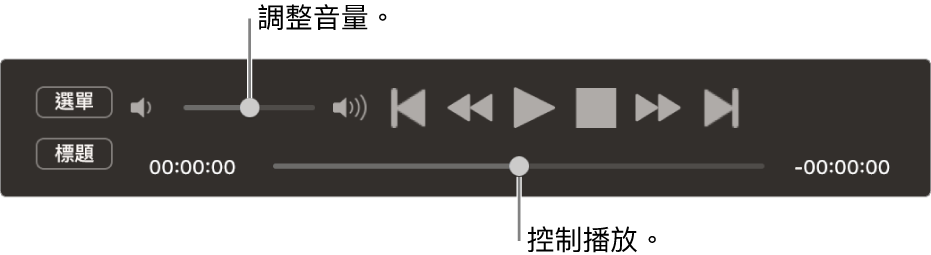
使用這些控制項目來取用光碟選單: